Seperti versi penyemak imbas Internet Explorer versi sebelumnya untuk sistem operasi Windows, versi terbaru juga dilengkapi dengan carian Bing Microsoft sendiri sebagai penyedia carian lalai, dan seseorang dapat dengan cepat mencari di web menggunakan Bing dengan mengetik papan kekunci carian di alamat bar dan kemudian tekan kekunci enter.
Walaupun tidak ada keraguan bahawa Bing adalah mesin pencari yang baik dan mungkin sebaik Google ketika melakukan pencarian gambar, carian Google masih menjadi raja Internet, yang bermaksud tidak ada mesin pencari lain yang dapat memberikan hasil yang baik seperti Google , untuk sekarang.

Atas beberapa sebab, kebanyakan pengguna komputer dan mudah alih lebih suka menggunakan Google untuk mencari di web. Tetapi, seperti yang anda perhatikan, Bing adalah mesin pencari lalai dalam penyemak imbas Internet Explorer. Namun, Microsoft telah memberikan cara mudah untuk mengubah mesin pencari lalai di Internet Explorer sehingga pengguna dapat mengubah penyedia carian lalai ke Google atau mesin pencari lain pilihan mereka.
Cukup ikuti arahan di bawah ini untuk menetapkan Google sebagai enjin carian lalai di Internet Explorer. Panduan ini digunakan untuk semua versi penyemak imbas Internet Explorer terkini, termasuk IE9, IE10 dan IE11.
Tetapkan Google sebagai penyedia carian lalai
Langkah 1: Lancarkan penyemak imbas web Internet Explorer. Sekiranya anda menggunakan Windows 8/8.1, sila lancarkan versi desktop Internet Explorer sahaja. Dan jika Internet Explorer versi UI Metro atau Moden berjalan, kami mencadangkan anda menutup aplikasinya sebelum meneruskannya.
Langkah 2: Klik pada Alat ikon (ikon gear terletak di kanan atas, tepat di bawah butang kapsyen) dan kemudian klik Urus alat tambah untuk membuka yang sama.
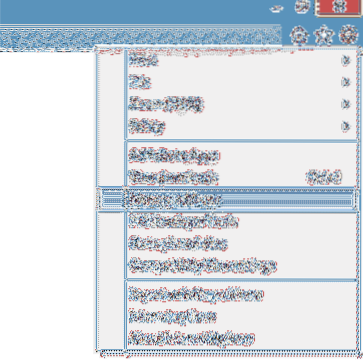
Sekali lagi, jika pilihan Manage add-ons berwarna kelabu dan anda tidak dapat mengkliknya, anda perlu membunuh Internet Explorer versi Modern atau Metro.
Langkah 3: Di sebelah kiri dialog Urus Tambah, klik pada Penyedia Carian untuk melihat Bing sebagai enjin carian lalai di sebelah kanan.
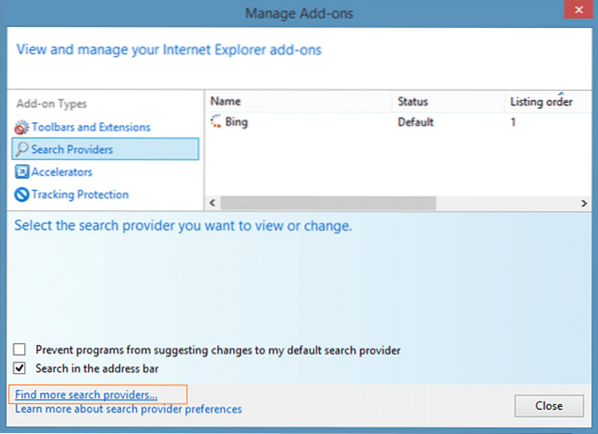
Langkah 4: Sekarang, untuk menambah Google atau mesin carian lain, anda perlu mengklik pilihan yang berlabel Cari lebih banyak carian yang disediakan terletak di bahagian bawah dialog. Ini akan membuka Galeri Internet Explorer.
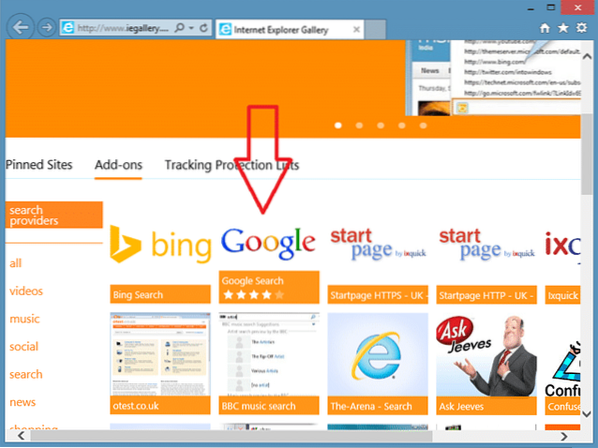
Sekiranya berlaku, halaman Galeri Internet Explorer tidak dibuka, anda hanya boleh menempelkan URL berikut di bar alamat dan kemudian tekan kekunci enter untuk membuka halaman.
http: // www.iegallery.com / en-us / Addons / Butiran / 813
Langkah 5: Tatal ke bawah halaman untuk melihat Carian Google atau mesin carian lain.
Klik pada Carian Google atau mesin pencari lain yang ingin anda tetapkan sebagai penyedia carian lalai IE, dan klik Tambahkan ke Internet Explorer butang. Kemudian akan membuka dialog Tambah Penyedia Cari kecil di mana anda perlu memilih pilihan berlabel Jadikan ini sebagai penyedia carian lalai saya jika anda ingin menetapkannya sebagai lalai sebelum mengklik Tambah butang.
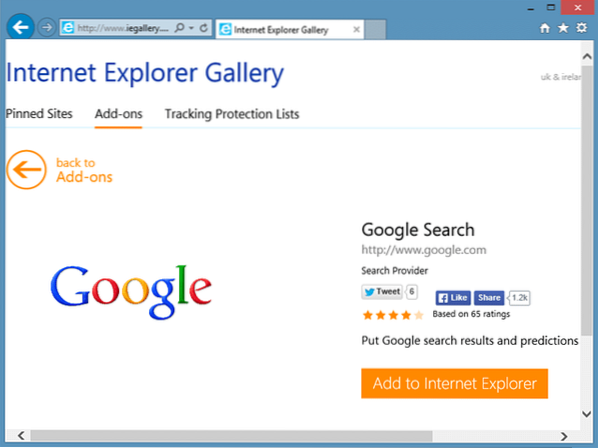
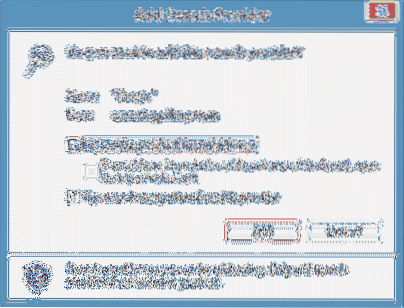
Anda kini boleh mengetik perkataan di bar alamat Internet Explorer dan tekan kekunci enter untuk mencari di web menggunakan Google.
CATATAN: Anda boleh bertukar antara penyedia carian dengan cepat. Semasa melayari, tekan sahaja tombol F4, klik pada ikon carian Google atau Bing untuk menetapkan yang dipilih sebagai lalai.
Petua: Aplikasi carian Google rasmi tersedia untuk Windows 8 dan Windows 8.1. Pengguna boleh mengunjungi Kedai Windows untuk memasang aplikasinya.
 Phenquestions
Phenquestions


